「M3U8 を MP4 に変換するにはどうすればよいですか? Windows Media Player で M3U8 を開くと完璧に機能しますが、画面録画以外にそれを MP4 ファイルに変換するにはどうすればよいですか?」
- レディットより
あなたもこのユーザーと同じように、M3U8ファイルをMP4に変換する方法を探していますか?それなら、あなたは正しい場所に来ました。この記事では、M3U8 形式を MP4 に簡単に変換できるように、オフライン ツールとオンライン ツールの両方をカバーする M3U8 から MP4 へのコンバーターをいくつか紹介します。
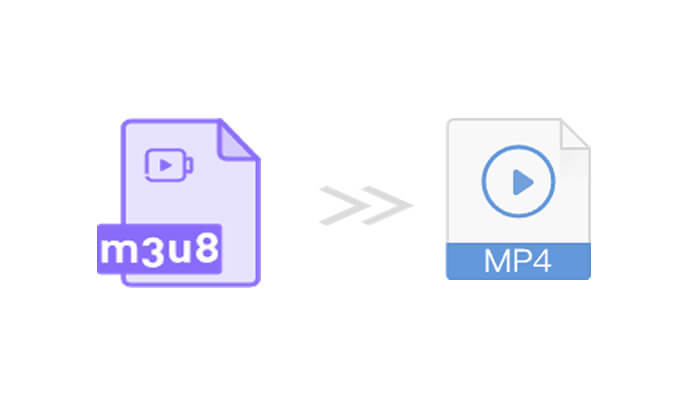
M3U8 から MP4 へのコンバーターについて話す前に、まず 2 つの形式について学ぶ必要があります。
M3U8 は、ストリーミング メディア ファイルへの URL またはパスを含むテキスト ファイル形式です。 M3U8 ファイル自体にはビデオ データは含まれません。実際のビデオ ファイルを指すだけです。
MP4 は、ビデオ、オーディオ、字幕、その他のデータを保存するために使用される標準化されたマルチメディア形式です。 MP4 は幅広い互換性があるため、現在最も人気のあるビデオ形式の 1 つです。
.m3u8 はオーディオやビデオを含まないプレーンテキスト ファイルであるため、再生には適していません。 M3U8 ファイルを分析して MP4 としてダウンロードし、そのコンテンツを任意のデバイスで表示できるようにするには、信頼できる M3U8 コンバーターが必要です。 M3U8 ファイルを MP4 に変換する方法を学ぶために読み続けてください。
インターネット接続に依存したくない場合は、M3U8 ファイルを MP4 に変換するのに役立つオフライン M3U8 MP4 コンバーターをいくつか紹介します。
Video Converter Ultimateは、M3U8 を MP4 に変換するタスクを迅速かつ効率的に完了できる、専門的な M3U8 から MP4 へのコンバーターです。バッチ変換やパラメータ調整にも対応しているため、初心者から上級者まで最適です。
Video Converter Ultimate は何ができるのですか?
Video Converter Ultimate を使用して M3U8 を MP4 にダウンロードする方法は次のとおりです。
01 Video Converter Ultimate をコンピューターにダウンロードしてインストールし、開きます。
02 [ファイルの追加] をクリックし、[ファイルの追加] または [フォルダーの追加] を選択して M3U8 ファイルを選択します。あるいは、M3U8 ファイルをプログラムに直接ドラッグ アンド ドロップすることもできます。

03 M3U8 ファイルの横にある「フォーマット」ボタンをクリックし、「MP4」を選択します。

04下部に保存先フォルダーを設定し、「すべて変換」をクリックして変換を開始します。

VLC は強力なオープンソース メディア プレーヤーであり、再生機能に加えて、M3U8 から MP4 への変換ツールとしても使用できるため、無料のソリューションを求めるユーザーに最適です。
VLCを使用してM3U8ファイルを無料でMP4に変換する方法は次のとおりです。
ステップ 1. コンピュータで VLC メディア プレーヤーを起動します。 「メディア」メニューに移動し、「ネットワークストリームを開く」を選択します。
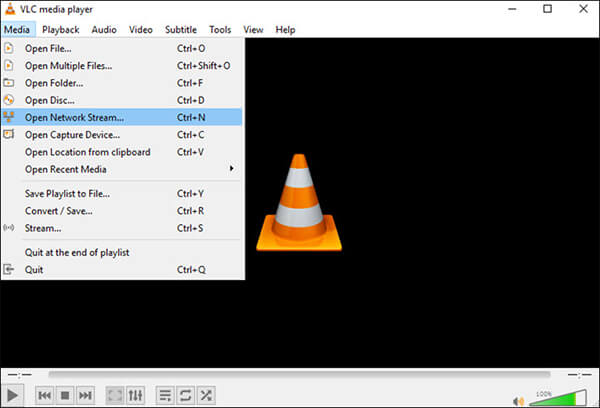
ステップ 2. ダイアログボックスで、.m3u8 リンクを「ネットワーク URL を入力してください」フィールドに貼り付けます。下部のボタンが「再生」から「変換」に変わるはずです。クリックして次に進みます。
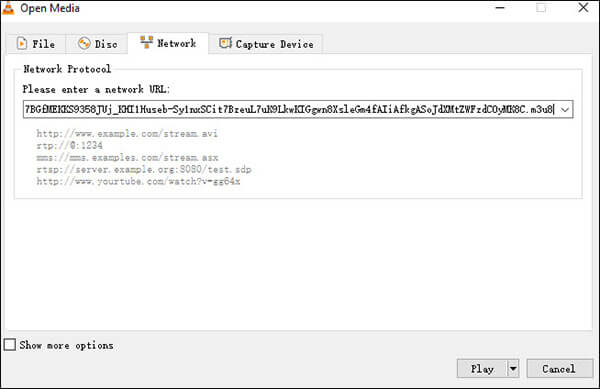
ステップ 3. 次に、新しい「変換」ダイアログボックスで、「プロファイル」ドロップダウンメニューに移動し、「ビデオ – H.264 + MP3 (MP4)」を選択します。 M3U8 から MP4 に変換されたファイルの場所と名前を選択します。
ステップ 4. すべてを設定したら、「開始」ボタンをクリックしてプロセスを開始します。プログラムは M3U8 ファイルを処理し、指定された場所に MP4 として保存します。
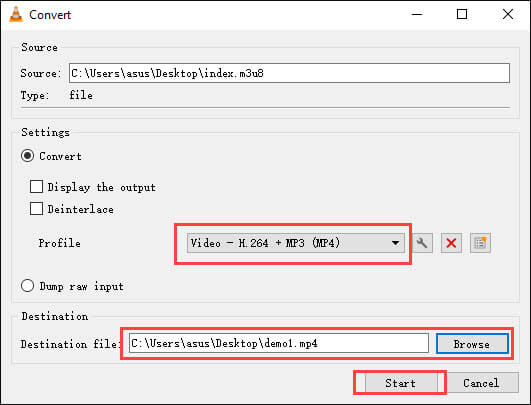
変換機能に加えて、VLC はビデオ圧縮機能も提供します。 VLC を使用してビデオを圧縮する方法については、ここをクリックしてください。
4 つの異なる方法と最適な代替方法で VLC を使用してビデオを圧縮する方法FFmpeg は、M3U8 ファイルを MP4 に変換するために使用できる強力なコマンドライン ツールです。さまざまなオーディオおよびビデオ形式間の変換をサポートしているため、上級ユーザーに最適です。
ステップ 1. 公式 Web サイトからインストーラーをダウンロードし、指示に従ってインストールを完了します。
ステップ 2. 変換コマンドを実行します。ターミナルまたはコマンド プロンプトを開き、コマンド「ffmpeg -i input.m3u8 -c copy Output.mp4」を入力します。
ステップ 3. input.m3u8 を M3U8 ファイルへのパスに置き換え、output.mp4 を目的の出力ファイル名に置き換えます。
ステップ 4. 変換が完了するまで待ちます。 「Enter」を押すと、FFmpeg は M3U8 から MP4 への変換プロセスを自動的に完了します。

オフラインの M3U8 から MP4 コンバーターについて説明した後、オンラインの M3U8 から MP4 コンバーターをいくつか紹介します。M3U8 形式を MP4 に変換することもできます。ここでは AnyConv を例として取り上げます。これは、ソフトウェアのダウンロードを必要としないオンライン M3U8 から MP4 コンバーターの 1 つです。ファイルをアップロードするだけで変換がすぐに完了します。
AnyConv 経由でオンラインで M3U8 を MP4 にダウンロードする方法は次のとおりです。
ステップ 1. AnyConv の公式 Web サイトを開きます。
ステップ 2. 「ファイルを選択」をクリックして、ローカルデバイスから M3U8 ファイルを選択してアップロードします。
ステップ 3. 形式オプションで MP4 を選択し、「変換」をクリックします。
ステップ 4. 変換が完了したら、「ダウンロード」ボタンをクリックしてファイルを保存します。

Q1. M3U8 ファイルを再生できるプレーヤーは何ですか?
5KPlayer、VLC Media Player、HLSPlayer.net、Castr Live Streaming Player、OSMF HLS Plugin など、いくつかのプレーヤーは M3U8 ファイルを処理できます。
Q2. M3UとM3U8の違いは何ですか?
M3U8 は M3U の Unicode バージョンですが、M3U は文字に UTF-8 エンコーディングを使用します。 M3U ファイルと M3U8 ファイルはどちらもメモ帳で開くことができます。
Q3. M3U8をMP4に変換するにはどのくらい時間がかかりますか?
必要な時間は、ファイルのサイズと変換に使用するソフトウェアによって異なります。通常、VLC を使用して M3U8 を MP4 に変換するには、わずか数分しかかかりません。
オフラインツールでもオンラインサービスでも、M3U8形式をMP4に変換するのは非常に簡単になりました。効率性、セキュリティ、安定性を求めるなら、 Video Converter Ultimateを強くお勧めします。このソフトウェアは機能が豊富で初心者と上級ユーザーの両方のニーズを満たしており、M3U8 を MP4 に変換するのに最適です。
関連記事:
Windows 10/11でMP4をMP3に変換するにはどうすればよいですか? [6つの簡単で迅速な方法]
数回クリックするだけで VOB を MP4 に変換 [専門家の 8 つのヒントとコツ]